App per ritagliare foto: tutorial completo
Hai mai scattato una foto perfetta, ma poi hai notato che c’era qualcosa di indesiderato nell’angolo? O forse hai bisogno di ritagliare un’immagine per adattarla a un formato specifico? Non preoccuparti, ci sono molte app disponibili che ti consentono di ritagliare le tue foto in modo semplice e veloce.
In questo tutorial, ti guiderò attraverso alcune delle migliori app per ritagliare foto disponibili sul mercato. Imparerai come utilizzare queste app per ritagliare le tue foto in modo professionale e ottenere risultati sorprendenti. Pronto per iniziare? Allora mettiti comodo e segui i passaggi qui di seguito.
1. Adobe Photoshop Express
Adobe Photoshop Express è una delle app più popolari per ritagliare foto. È disponibile gratuitamente su entrambe le piattaforme iOS e Android. Ecco come utilizzarla per ritagliare le tue foto:
- Scarica e installa l’app Adobe Photoshop Express dal tuo store di app preferito.
- Apri l’app e tocca il pulsante “+” per importare la foto che desideri ritagliare.
- Una volta importata la foto, tocca l’icona “Ritaglia” nella parte inferiore dello schermo.
- Utilizza le maniglie di selezione per tracciare un rettangolo intorno all’area che desideri mantenere nella foto.
- Puoi anche regolare l’angolo di ritaglio utilizzando l’icona di rotazione.
- Quando sei soddisfatto del ritaglio, tocca il pulsante “Applica” per confermare le modifiche.
- Infine, tocca il pulsante “Salva” per salvare la foto ritagliata nella tua galleria.
2. Snapseed
Snapseed è un’altra app molto popolare per ritagliare foto. È disponibile gratuitamente su entrambe le piattaforme iOS e Android. Ecco come utilizzarla per ritagliare le tue foto:
- Scarica e installa l’app Snapseed dal tuo store di app preferito.
- Apri l’app e tocca il pulsante “+” per importare la foto che desideri ritagliare.
- Una volta importata la foto, tocca l’icona “Strumenti” nella parte inferiore dello schermo.
- Seleziona l’opzione “Ritaglia” dalla lista degli strumenti disponibili.
- Utilizza le maniglie di selezione per tracciare un rettangolo intorno all’area che desideri mantenere nella foto.
- Puoi anche regolare l’angolo di ritaglio utilizzando l’icona di rotazione.
- Quando sei soddisfatto del ritaglio, tocca il pulsante “Conferma” per applicare le modifiche.
- Infine, tocca il pulsante “Esporta” per salvare la foto ritagliata nella tua galleria.
3. Pixlr
Pixlr è un’app per ritagliare foto che offre una vasta gamma di strumenti di editing. È disponibile gratuitamente su entrambe le piattaforme iOS e Android. Ecco come utilizzarla per ritagliare le tue foto:
- Scarica e installa l’app Pixlr dal tuo store di app preferito.
- Apri l’app e tocca il pulsante “Apri foto” per importare la foto che desideri ritagliare.
- Una volta importata la foto, tocca l’icona “Ritaglia” nella parte inferiore dello schermo.
- Utilizza le maniglie di selezione per tracciare un rettangolo intorno all’area che desideri mantenere nella foto.
- Puoi anche regolare l’angolo di ritaglio utilizzando l’icona di rotazione.
- Quando sei soddisfatto del ritaglio, tocca il pulsante “Applica” per confermare le modifiche.
- Infine, tocca il pulsante “Salva” per salvare la foto ritagliata nella tua galleria.
4. VSCO
VSCO è un’app molto popolare tra gli appassionati di fotografia. Oltre a offrire filtri e strumenti di editing avanzati, VSCO include anche la possibilità di ritagliare le foto. Ecco come utilizzarla per ritagliare le tue foto:
- Scarica e installa l’app VSCO dal tuo store di app preferito.
- Apri l’app e tocca il pulsante “+” per importare la foto che desideri ritagliare.
- Una volta importata la foto, tocca l’icona “Modifica” nella parte inferiore dello schermo.
- Seleziona l’opzione “Ritaglia” dalla lista degli strumenti disponibili.
- Utilizza le maniglie di selezione per tracciare un rettangolo intorno all’area che desideri mantenere nella foto.
- Puoi anche regolare l’angolo di ritaglio utilizzando l’icona di rotazione.
- Quando sei soddisfatto del ritaglio, tocca il pulsante “Conferma” per applicare le modifiche.
- Infine, tocca il pulsante “Salva” per salvare la foto ritagliata nella tua galleria.
5. Canva
Canva è un’app molto versatile che offre una vasta gamma di strumenti di editing, inclusa la possibilità di ritagliare le foto. Ecco come utilizzarla per ritagliare le tue foto:
- Scarica e installa l’app Canva dal tuo store di app preferito.
- Apri l’app e tocca il pulsante “+” per importare la foto che desideri ritagliare.
- Una volta importata la foto, tocca l’icona “Ritaglia” nella parte inferiore dello schermo.
- Utilizza le maniglie di selezione per tracciare un rettangolo intorno all’area che desideri mantenere nella foto.
- Puoi anche regolare l’angolo di ritaglio utilizzando l’icona di rotazione.
- Quando sei soddisfatto del ritaglio, tocca il pulsante “Applica” per confermare le modifiche.
- Infine, tocca il pulsante “Salva” per salvare la foto ritagliata nella tua galleria.
Conclusioni
Le app per ritagliare foto sono uno strumento essenziale per ogni appassionato di fotografia. Con queste app, puoi facilmente ritagliare le tue foto per ottenere risultati professionali. In questo tutorial, hai imparato come utilizzare alcune delle migliori app per ritagliare foto disponibili sul mercato, tra cui Adobe Photoshop Express, Snapseed, Pixlr, VSCO e Canva.
Ora che hai acquisito queste competenze, puoi iniziare a sperimentare con le tue foto e creare immagini mozzafiato. Ricorda sempre di esplorare le diverse opzioni di ritaglio offerte da queste app e di giocare con le impostazioni per ottenere i migliori risultati possibili. Buon editing fotografico!

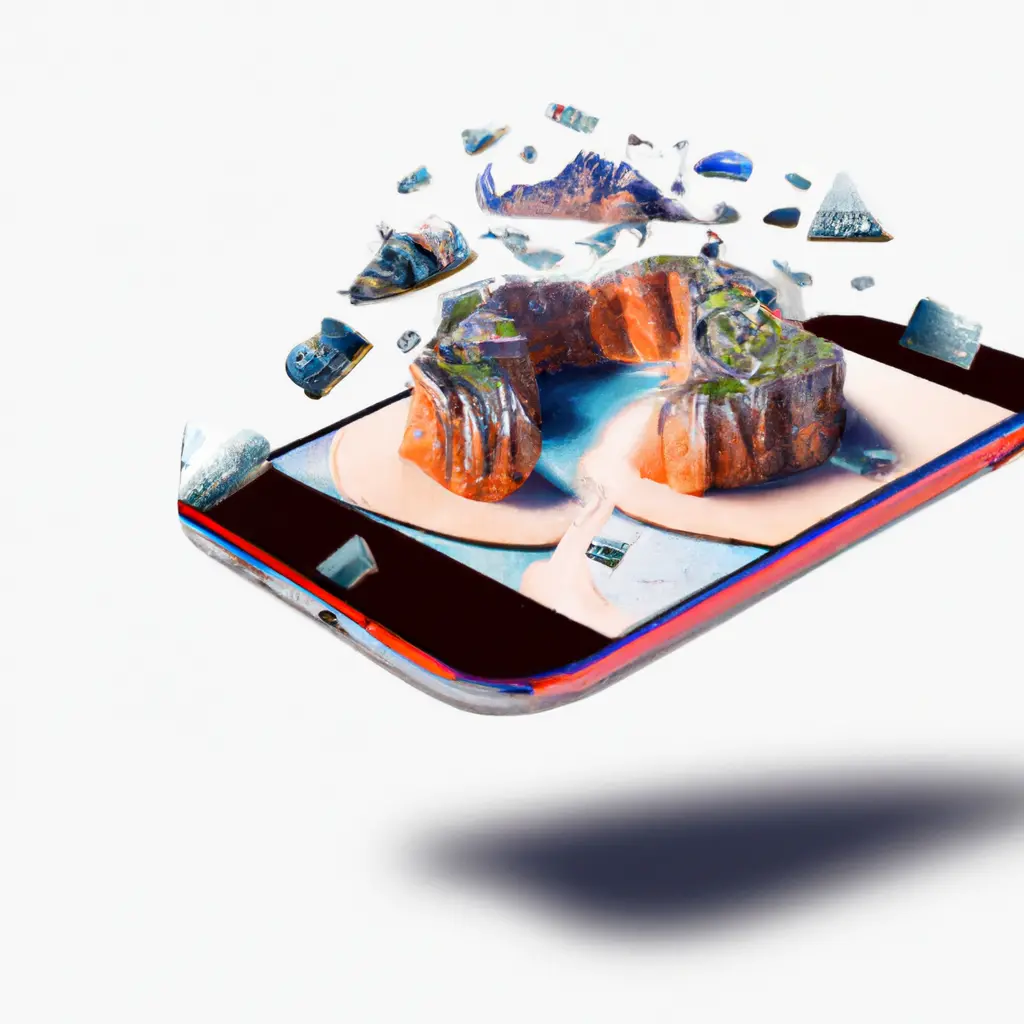
Condividi questo articolo se ti piace.